

作者: Gina Barrow, 最新更新: 2019年7月24日
iPhone 是一款非常人性化的设备; 然而,随着时间的推移,它的系统会被不需要的垃圾和内存猪堵塞。 这可能会极大地影响您 iPhone 的性能并降低您的设备速度。 删除 iPhone 上的垃圾文件、不需要的垃圾和缓存是提高其性能的好方法。
在本文中,我们将向您展示一个分步指南 如何清除 iPhone 上的缓存. 这将帮助您和您的设备以前所未有的速度运行。 这也非常适用于旧版本和型号,以提高其性能并帮助您从中获得更多收益。
#1. 通过删除 Safari 缓存删除 iPhone 上的缓存#2. 如何通过清除应用程序缓存来清除 iPhone 上的缓存#3. 通过清除 iPhone 内存清除 iPhone 上的缓存底线
您需要检查和通过的第一件事是您的 Safari。 清除 Safari 中的缓存很容易,但此过程会将您从已登录的任何站点中注销。 这是你如何做到的:
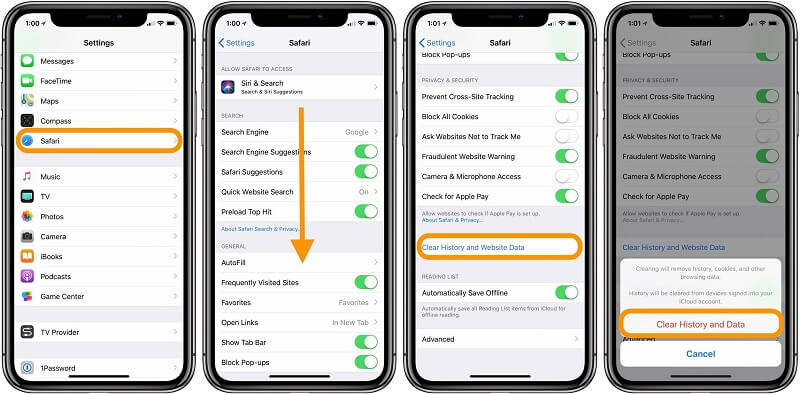
在清除应用程序缓存时,有两种常用的方法。 卸载和删除应用程序是清除 iPhone 上应用程序缓存的两种最佳方式。 但是,这两种方法具有不同的优点和优点。 卸载可减少和释放 iPhone 存储空间,同时保留与卸载的应用程序相关的用户数据。 另一方面,删除应用程序会完全删除数据、文档,并且通常会节省更多空间。
摆脱 iPhone 缓存的另一种简单方法是简单地删除应用程序。 这样,您将更容易删除它,它有一个全新的开始。 如果您发现某个应用占用了太多存储空间,这尤其有效。 但是,如果您确实需要这样的应用程序,那么最好稍后重新安装。 这是您正确执行的方法:
卸载的主要好处是它可以节省您根据自己的喜好配置应用程序的时间。 这是因为在卸载应用程序时,并不一定意味着删除与应用程序关联的数据和文档。 因此,与从手机中完全删除或删除应用程序不同,您不必从头开始。
以下是手动卸载应用程序以清除应用程序缓存的方法:
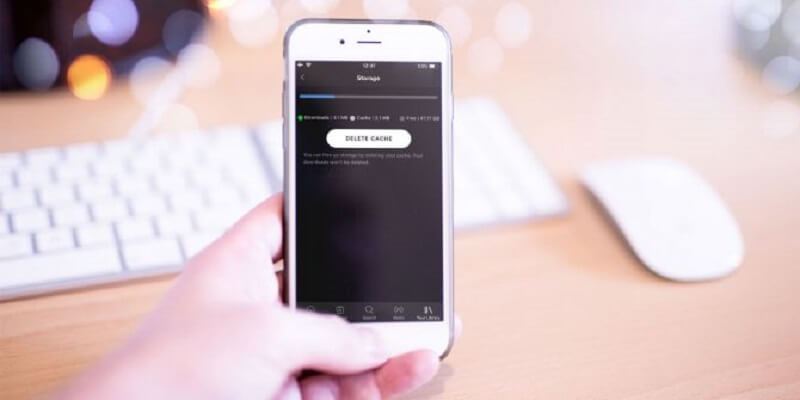
缓存数据包含您的设备隐藏在其内存中的所有文件和图像或视频和音乐。 如果您的 iPhone 充满了视频、音乐文件、应用程序和其他缓存,这可能是它运行缓慢的原因。 在不做任何事情的情况下管理你的 iPhone 内存实际上有一个技巧。 不时重启你的 iPhone 会清除它的内存。 同时,这也确保您所有重要的应用程序仍然有效运行。
清除 iPhone 上的缓存是一项必不可少的例行程序和维护,您应该定期练习。 如果您想获得流畅而出色的体验,这也应该是您作为用户的首要任务。 在 iPhone 和其他设备上发现的杂乱缓存只是设备运行缓慢的众多原因中的一小部分。 了解如何正确地做到这一点将有助于您避免不必要的麻烦。
如何完美彻底地清除 iPhone 上的缓存有多种方式和方法。 您可以通过掌握清除它的方法和分步过程来手动完成。 运行单个应用程序、检查设备的系统以及其他更多事情是您需要做的几件事。 这还将包括删除和重新下载应用程序以及从第三方应用程序清除缓存。
如果您正在寻找一种更方便的方法来完成这项工作,您可以使用更简洁的应用程序。 它们更易于使用并且需要您更少的努力。 此外,与手动浏览每个应用程序并在其上查找缓存相比,它还提供了更快的结果。 清除缓存是一种健康的习惯,您应该适应以保持 iPhone 以最佳和满负荷运行。
发表评论
评论
热门文章
/
有趣乏味
/
简单困难
谢谢! 这是您的选择:
Excellent
评分: 0 / 5 (基于 0 评级)